Test klawiatury SteelSeries APEX PRO TKL Gen 3 - Magnetyczne przełączniki z efektem Halla, Rapid Trigger i wyświetlacz OLED
- SPIS TREŚCI -
- 1 - Test klawiatury SteelSeries APEX PRO TKL Gen 3 - Wstęp
- 2 - Test klawiatury SteelSeries APEX PRO TKL Gen 3 - Budowa i wyposażenie
- 3 - Test klawiatury SteelSeries APEX PRO TKL Gen 3 - Podświetlenie i dodatki
- 4 - Test klawiatury SteelSeries APEX PRO TKL Gen 3 - Przełączniki i nakładki
- 5 - Test klawiatury SteelSeries APEX PRO TKL Gen 3 - Użytkowanie
- 6 - Test klawiatury SteelSeries APEX PRO TKL Gen 3 - Oprogramowanie
- 7 - Test klawiatury SteelSeries APEX PRO TKL Gen 3 - Podsumowanie
Test klawiatury SteelSeries APEX PRO TKL Gen 3 - Oprogramowanie
Żeby wykorzystać możliwości jakie udostępnia klawiatura SteelSeries APEX PRO TKL Gen 3, potrzebne jest oprogramowanie SteelSeries GG, aczkolwiek większość opcji można załatwić skrótami i/lub menu z wyświetlaczem OLED. Główne ustawienia znajdują się w zakładce Gear, pozwalającej na przypisanie poszczególnym klawiszom określonych funkcji (np. skrótów), łącznie z ilością powtórzeń jakie mają następować po aktywacji. Zakładka Actuation jest przeznaczona do konfiguracji przełączników hallotronowych, również pod względem Rapid Trigger i Protection Mode, niezależnie od siebie albo wszystkich zarazem. Rapid Trigger w dynamiczny sposób zmienia punkt aktywacji i dezaktywacji, natomiast Protection Mode odpowiada za obniżenie czułości klawiszy najbliżej tych używanych. Zapobiega to przypadkowemu wciśnięciu sąsiadującego przełącznika, wszak czułość hallotronów może okazać się bronią obusieczną.
Dalej mamy Dual Bindings określające progi aktywacji tzn. do pewnego momentu klawisz X wywoła akcję numer 1, natomiast powyżej tegoż progu akcję numer 2. Najpierw musimy jednak określić wspomniane progi w zakładce Dual Actuation za pomocą suwaka, identycznie jak określaliśmy podstawowy punk aktywacji w zakładce Actuation. Meta Bindings służy do programowania niestandardowych czynności przypisanych do klawisza FN i kolejnego, działającego z nim w parze, celująca w bardziej zaawansowanych oraz wymagających użytkowników. Graczom taka funkcjonalność raczej potrzebna nie będzie. Ostatnia zakładka pozwala wgrać czarno-białą grafikę albo prostą animację, którą zobaczymy na ekranie OLED. Wracając jeszcze do programowania klawiszy, pamiętajcie że wyłącznie Key Bindings obejmuje wszystkie przełączniki, a pozostałe zarezerwowano wyłącznie dla hallotronów.
Sekcja poświęcona podświetleniu znajduje się w głównym module, ukryta pod nazwą Prism, pozwalając indywidualnie ustawić każdy przełącznik albo wybrać jeden z kilkudziesięciu gotowych schematów. Wprowadzono także wachlarz mniej standardowych opcji np. wizualizacje audio. Podświetlenie jest regulowane w dziesięcio-stopniowej skali, dostępnej w warstwie programowej albo za pomocą kombinacji klawiszów i menu OLED (FN + F11/F12). Nie znalazłem niestety żadnych skrótów, które umożliwiłyby zmianę trybów luminacji - tutaj niezbędne jest oprogramowanie SteelSeries. Co więcej, ustawienia nadawane w aplikacji działały wyłącznie przy uruchomionym GG, natomiast zamknięcie softu powodowało powrót do profili zapisanych sprzętowo. Tych jednak nie mogłem nadpisać... Z ciekawości zaktualizowałem firmware w swoim prywatnym SteelSeries APEX PRO (Gen 1) oraz oprogramowanie do wersji 80.0.0 i popełniłem błąd - straciłem możliwość nadpisywania profili sprzętowych, będąc zmuszony do używania Prisma w celu uzyskania ulubionego koloru. Dziękuję bardzo za podobne zagrywki!
Jestem jednak wyjątkowo zawziętym gadem, dlatego klikałem, majstrowałem, kombinowałem i zauważyłem pewien błąd aplikacji SteelSeries GG. Otóż, kiedy po wejściu do zakładki Engine → Gear → APEX PRO mamy od razu otwartą sekcję Illumination, to dosłownie przez 1-2 sekundy opcje regulacji podświetlenia są normalnie dostępne. Potem następuje jednak automatyczna blokada (wyszarzenie) i aplikacja kieruje do osobnego modułu Prism, gdzie mogłem zmienić wszystko, ale niczego zapisać w profilach on-board. SteelSeries GG musiało wówczas działać, abym zobaczył efekty, co niespecjalnie mnie interesowało. Szczęśliwie po kilku próbach z przełączania okien trafiłem wreszcie w przycisk EDIT zanim został zablokowany, otworzyła się paleta zmiany kolorów i mogłem zapisać ulubione ustawienia w pamięci urządzenia (pomimo iż po wybraniu koloru opcje zostały ponownie nieaktywne tj. wyszarzone). Zupełnie nie rozumiem takiego podejścia, będącego celowym ograniczaniem funkcjonalności nawet starszym urządzeniom. Podobnie nie rozumiem czemu producent zostawił martwą zakładkę Illumination, służącą do tworzenia indywidualnych ustawień i zapisywania takowych w pamięci klawiatury, skoro ewidentnie narzuca stosowanie oprogramowania. Cóż, przynajmniej mogłem odzyskać pierwotny profil kolorystyczny bez konieczności ciągłego odpalania SteelSeries GG. Niestety w SteelSeries APEX PRO TKL Gen 3 takiego manewru nie wykonacie, ponieważ tutaj software nawet nie udostępnia zakładki Illumination w sekcji Gear.
- SPIS TREŚCI -
- 1 - Test klawiatury SteelSeries APEX PRO TKL Gen 3 - Wstęp
- 2 - Test klawiatury SteelSeries APEX PRO TKL Gen 3 - Budowa i wyposażenie
- 3 - Test klawiatury SteelSeries APEX PRO TKL Gen 3 - Podświetlenie i dodatki
- 4 - Test klawiatury SteelSeries APEX PRO TKL Gen 3 - Przełączniki i nakładki
- 5 - Test klawiatury SteelSeries APEX PRO TKL Gen 3 - Użytkowanie
- 6 - Test klawiatury SteelSeries APEX PRO TKL Gen 3 - Oprogramowanie
- 7 - Test klawiatury SteelSeries APEX PRO TKL Gen 3 - Podsumowanie
Powiązane publikacje

Jaka myszka do grania? Jaka klawiatura mechaniczna? Poradnik zakupowy i polecany sprzęt dla graczy na październik 2025
37
Recenzja klawiatury Endorfy Thock V2 Wireless - Lepsze wrogiem dobrego? Co dodaje i poprawia nowsza wersja?
36
Recenzja klawiatury mechanicznej MCHOSE X75 - Rozsądnie wyceniony bezprzewodowy model z kilkoma ciekawostkami
29
Recenzja myszki Lamzu Inca 8K - Super lekka konstrukcja, świetny sensor, optyczne przełączniki i raportowanie 8000 Hz
38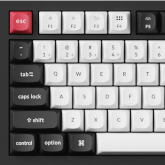







![Test klawiatury SteelSeries APEX PRO TKL Gen 3 - Magnetyczne przełączniki z efektem Halla, Rapid Trigger i wyświetlacz OLED [nc1]](/image/artykul/2025/02/17_test_klawiatury_steelseries_apex_pro_tkl_gen_3_magnetyczne_przelaczniki_z_efektem_halla_rapid_trigger_i_wyswietlacz_oled_nc12.png)
![Test klawiatury SteelSeries APEX PRO TKL Gen 3 - Magnetyczne przełączniki z efektem Halla, Rapid Trigger i wyświetlacz OLED [nc1]](/image/artykul/2025/02/17_test_klawiatury_steelseries_apex_pro_tkl_gen_3_magnetyczne_przelaczniki_z_efektem_halla_rapid_trigger_i_wyswietlacz_oled_nc13.png)
![Test klawiatury SteelSeries APEX PRO TKL Gen 3 - Magnetyczne przełączniki z efektem Halla, Rapid Trigger i wyświetlacz OLED [nc1]](/image/artykul/2025/02/17_test_klawiatury_steelseries_apex_pro_tkl_gen_3_magnetyczne_przelaczniki_z_efektem_halla_rapid_trigger_i_wyswietlacz_oled_nc14.png)
![Test klawiatury SteelSeries APEX PRO TKL Gen 3 - Magnetyczne przełączniki z efektem Halla, Rapid Trigger i wyświetlacz OLED [nc1]](/image/artykul/2025/02/17_test_klawiatury_steelseries_apex_pro_tkl_gen_3_magnetyczne_przelaczniki_z_efektem_halla_rapid_trigger_i_wyswietlacz_oled_nc15.png)
![Test klawiatury SteelSeries APEX PRO TKL Gen 3 - Magnetyczne przełączniki z efektem Halla, Rapid Trigger i wyświetlacz OLED [nc1]](/image/artykul/2025/02/17_test_klawiatury_steelseries_apex_pro_tkl_gen_3_magnetyczne_przelaczniki_z_efektem_halla_rapid_trigger_i_wyswietlacz_oled_nc16.png)
![Test klawiatury SteelSeries APEX PRO TKL Gen 3 - Magnetyczne przełączniki z efektem Halla, Rapid Trigger i wyświetlacz OLED [nc1]](/image/artykul/2025/02/17_test_klawiatury_steelseries_apex_pro_tkl_gen_3_magnetyczne_przelaczniki_z_efektem_halla_rapid_trigger_i_wyswietlacz_oled_nc17.png)
![Test klawiatury SteelSeries APEX PRO TKL Gen 3 - Magnetyczne przełączniki z efektem Halla, Rapid Trigger i wyświetlacz OLED [nc1]](/image/artykul/2025/02/17_test_klawiatury_steelseries_apex_pro_tkl_gen_3_magnetyczne_przelaczniki_z_efektem_halla_rapid_trigger_i_wyswietlacz_oled_nc18.png)
![Test klawiatury SteelSeries APEX PRO TKL Gen 3 - Magnetyczne przełączniki z efektem Halla, Rapid Trigger i wyświetlacz OLED [nc1]](/image/artykul/2025/02/17_test_klawiatury_steelseries_apex_pro_tkl_gen_3_magnetyczne_przelaczniki_z_efektem_halla_rapid_trigger_i_wyswietlacz_oled_nc19.png)






